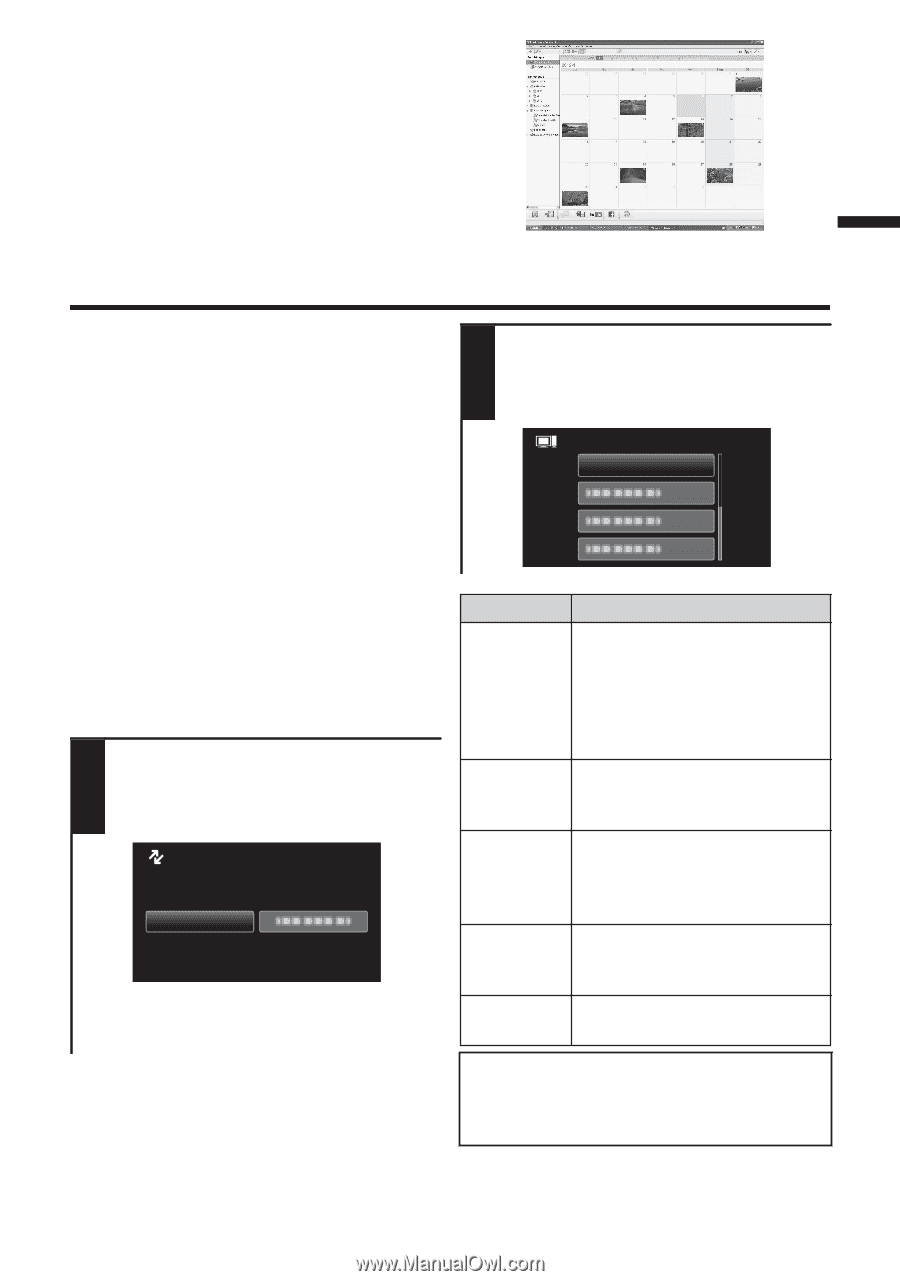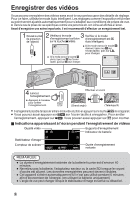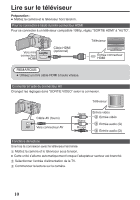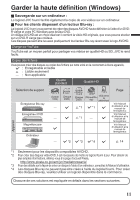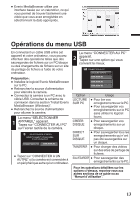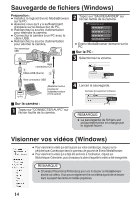JVC GZ-E200 Basic User Guide - Page 53
Opérations du menu USB
 |
View all JVC GZ-E200 manuals
Add to My Manuals
Save this manual to your list of manuals |
Page 53 highlights
0 Everio MediaBrowser utilise une interface basée sur un calendrier, ce qui vous permet de trouver facilement une vidéo que vous avez enregistrée en sélectionnant la date appropriée. . Opérations du menu USB En connectant un câble USB entre cet appareil et votre ordinateur, vous pouvez effectuer des opérations telles que des sauvegardes de fichiers sur un PC/disque ou des chargements de fichiers sur un site de partage de fichiers à l'aide de votre ordinateur. Préparation : 0 Installez le logiciel Everio MediaBrowser sur le PC. 0 Rebranchez la source d'alimentation pour éteindre la caméra. 0 Connectez la caméra à un PC avec le câble USB. Consultez le schéma de connexion dans la section "Install Everio MediaBrowser (Windows)". 0 Rebranchez la source d'alimentation pour allumer la caméra. Le menu "SELECTIONNER 1 APPAREIL" apparait. Tapez sur "CONNECTER AU PC" sur l'écran tactile de la caméra. SELECTIONNER APPAREIL SELECTIONNER TYPE APPAREIL POUR CONNEXION CONNECTER AU PC . 0 Tapez sur "CONNECTER A UN AUTRE" si la caméra est connectée à un périphérique autre qu'un ordinateur. Le menu "CONNECTER AU PC" 2 apparait. Tapez sur une option qui vous convient le mieux. CONNECTER AU PC LECTURE SUR PC . Option Usage LECTURE 0 Pour lire vos SUR PC enregistrements sur le PC. 0 Pour sauvegarder vos enregistrements sur le PC sans utiliser le logiciel fourni. CREER 0 Pour sauvegarder vos DISQUE enregistrements sur un disque. DIRECT 0 Pour sauvegarder tous les SUR enregistrements qui n'ont DISQUE pas été sauvegardés sur un disque. TRANSFERER 0 Pour charger des vidéos sur des sites de partage de fichiers. SAUVEGARDER 0 Pour sauvegarder des enregistrements sur le PC. Pour les opérations détaillées sur les options ci-dessus, reportez-vous aux autres sections de ce guide ou au "Manuel d'utilisation". 13